
Usar guias de alinhamento no Pages no Mac
Utilize guias de alinhamento e de espaçamento para o ajudar a colocar os seus objetos de forma precisa. Quando as guias estão ativadas, aparecem enquanto arrasta um objeto numa página, alinhadas com ou equidistantes a outro objeto. Pode desativar e ativar as guias conforme necessário.
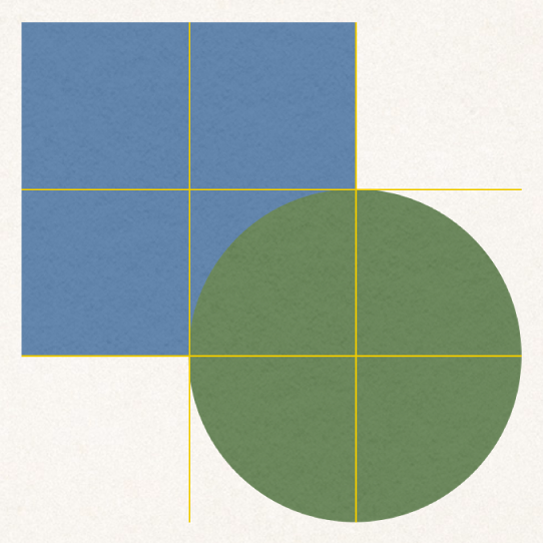
Pode igualmente adicionar as suas próprias guias de alinhamento horizontal ou vertical e colocá-las em qualquer lugar numa página. Estas guias de alinhamento persistentes não aparecem e desaparecem à medida que arrasta os objetos, permanecem visíveis enquanto trabalha.
Ativar as guias de alinhamento
Selecione Pages > Preferências (o menu Pages encontra-se na parte superior do ecrã) e, em seguida, clique em Réguas na parte superior da janela de preferências.
Selecione uma das opções:
Mostrar guias ao centro do objeto: indicam quando o centro de um objeto se alinha com o centro de outro objeto ou com o centro da página.
Mostrar guias nas extremidades dos objetos: indicam quando as extremidades de um objeto se alinham com a extremidade de outro objeto ou com a extremidade da página.
Também pode alterar a cor das guias de alinhamento. Clique no seletor de cores junto a “Guias de alinhamento” no painel de preferências Réguas e, em seguida, escolha uma cor.
Adicionar guias de alinhamento persistentes
É possível adicionar guias de alinhamento que se mantêm visíveis na página enquanto está a trabalhar, mesmo se sair da página e regressar à mesma mais tarde. Pode adicionar o número de guias desejado e posicioná-las de acordo com as suas necessidades. As guias de alinhamento são exclusivas a cada página num documento.
Para mostrar as regras horizontais e verticais, proceda de uma das seguintes formas:
clique em
 na barra de ferramentas e, em seguida, selecione “Mostrar réguas”;
na barra de ferramentas e, em seguida, selecione “Mostrar réguas”;selecione Pages > Preferências (o menu Pages encontra-se na parte superior do ecrã), clique em Réguas e, em seguida, selecione a opção junto de “Mostrar régua vertical sempre que forem mostradas réguas”.
Mova o cursor sobre a régua vertical ou horizontal, clique e, em seguida, arraste a guia para a página.
Nota: se estiver selecionado texto, clique em qualquer ponto fora do texto para anular a seleção do texto antes de clicar na régua.
Para alterar a localização de uma guia de alinhamento, arraste-a.
Alguns modelos de página possuem guias de alinhamento persistentes. Para mostrar ou ocultar estas guias em páginas de documentos, selecione Visualização > Guias > Mostrar guias do modelo de página ou Ocultar guias do modelo de página (no menu Visualização, na parte superior do ecrã).
Remover, ocultar ou limpar guias de alinhamento persistentes
Efetue uma das seguintes operações:
Remover uma guia horizontal: arraste-a para cima e para fora da página.
Remover uma guia vertical: arraste-a para a esquerda e para fora da página.
Ocultar todas as guias: selecione Visualização > Guias > Mostrar ferramentas de organização (no menu Visualização que se encontra na parte superior do ecrã, não no botão Visualizar na barra de ferramentas).
Para mostrar novamente todas as guias, selecione Visualização > Guias > Mostrar guias.
Ocultar todas as guias do modelo de página: selecione Visualização > Guias > Ocultar guias do modelo de página.
Limpar todas as guias: selecione Visualização > Guias > Limpar todas as guias da página.
Alterar a cor das guias de alinhamento
Selecione Pages > Preferências (no menu Pages que se encontra na parte superior do ecrã) e, em seguida, clique em Réguas.
Clique no seletor de cores junto a “Guias de alinhamento” e escolha uma cor.
Dica: pode adicionar um botão à barra de ferramentas para mostrar e ocultar guias.